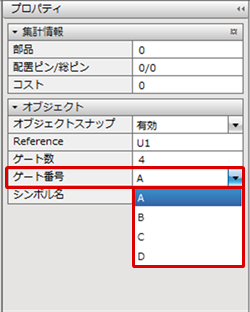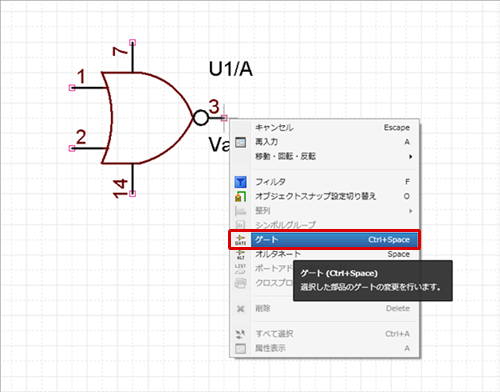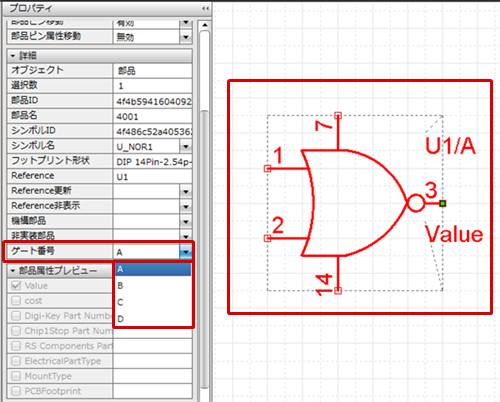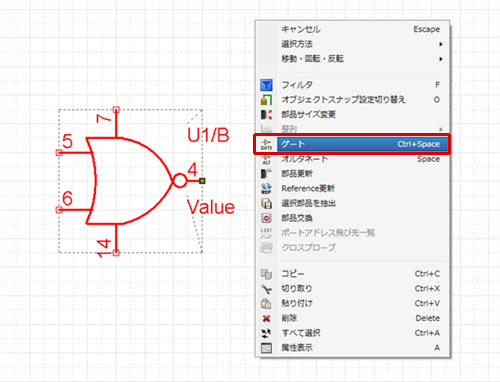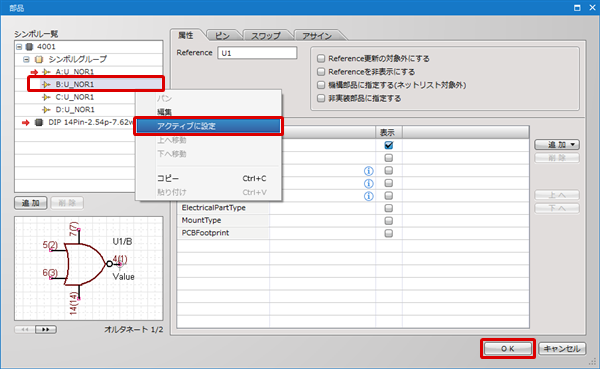ゲート部品のゲートの切り替えをご紹介いたします。
ゲート部品とはひとつの部品を複数の形状に分割した部品のことです。
ゲート部品は複数シートにまたがって配置することも可能です。
配置しようとしている部品が複数ゲートを持つ場合、配置する度に次のゲートへ自動的に切り替わりますが、配置決定前のゲートの切り替えには以下のような方法があります。
ゲート部品の切り替え例
部品配置中のゲートの切り替え
部品配置中は以下の2通りの方法でゲートの切り替えを行うことが可能です。
プロパティウィンドウから切り替え
右クリックメニューから切り替え
| プロパティウィンドウからゲート部品を切り替える方法をご紹介します。 |
| (1) |
部品配置中にプロパティウィンドウの「ゲート番号」にて切り替えたいゲート番号を選択 |
|
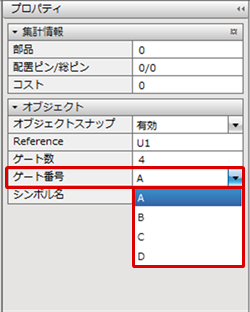 |
| 右クリックメニューからゲート部品を切り替える方法をご紹介します。 |
| (1) |
部品配置中に
右クリック
→【ゲート】
を選択 |
|
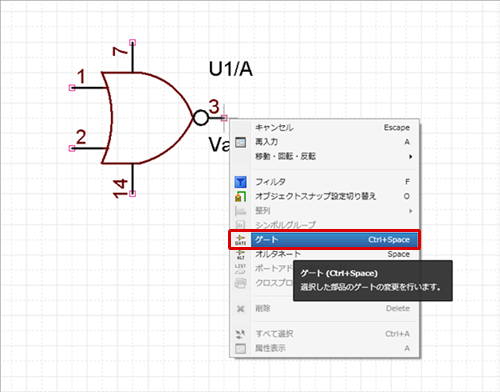 |
部品配置後のゲートの切り替え
部品配置後は以下の3通りの方法でゲートの切り替えを行うことができます。
プロパティウィンドウから切り替え
右クリックメニューから切り替え
「部品」ダイアログから切り替え
| プロパティウィンドウから配置済みのゲート部品を切り替える方法をご紹介します。 |
| (1) |
ゲート部品を選択後、プロパティウィンドウの「ゲート番号」にて切り替えたいゲート番号を選択 |
|
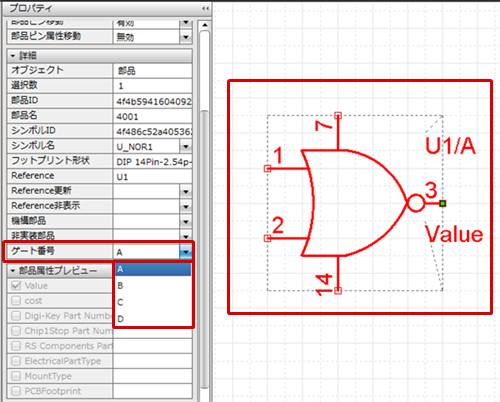 |
| 右クリックメニューからゲート部品を切り替える方法をご紹介します。 |
| (1) |
ゲート部品を選択後、
右クリック
→【ゲート】
を選択 |
|
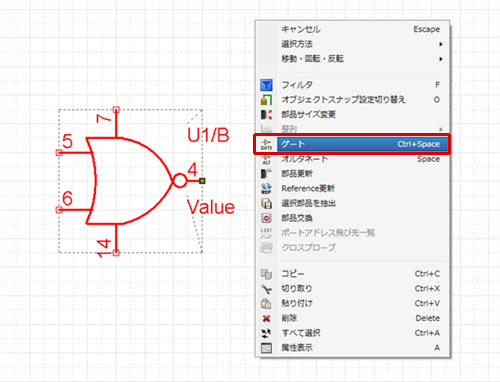 |
| 部品ダイアログから配置済みのゲート部品を切り替える方法をご紹介します。 |
| (2) |
シンボル一覧で切り替えたいゲートを選択 |
| (3) |
右クリック
→【アクティブに設定】を選択
⇒アクティブを表す赤矢印が
シンボル左横に表示されます。 |
| (4) |
「OK」をクリック |
|
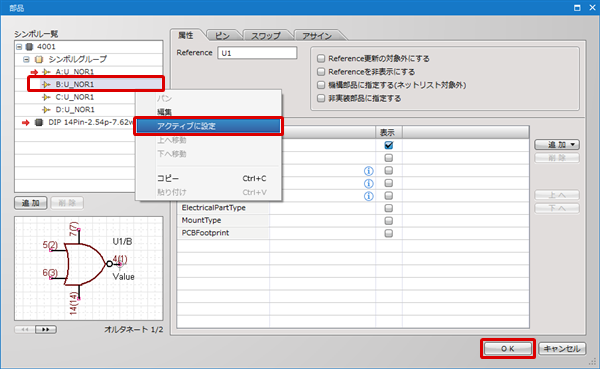 |
ゲート部品の作成については部品の作成方法を参照ください。